レインボーシックス シージの死のブルースクリーンを修正
公開: 2023-02-16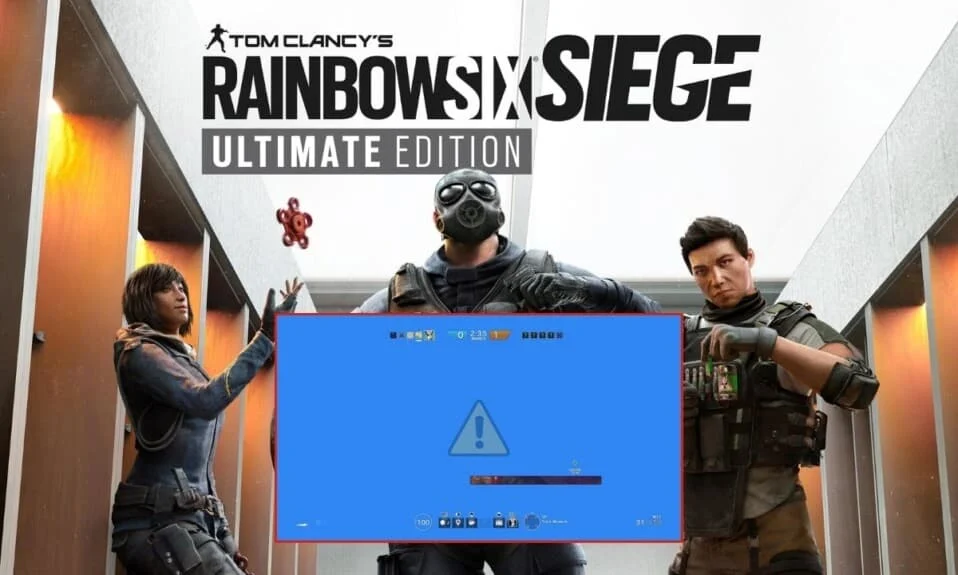
Tom Clancy's Rainbow Six Siege は、拡張を続けるオンライン シューティング ビデオ ゲームで、2015 年に初めて登場しました。これは、マルチプレイヤー ゲームプレイを提供する激しいシューティング ビデオ ゲームです。 このゲームはエリートであるだけでなく、非常に現実的で戦術的であるため、他のシューティング ゲームよりも優れています。 この 3D ビデオ スポーツは、Microsoft Windows、Xbox、PlayStation シリーズなど、複数のプラットフォームでプレイできます。 人気の Steam ゲームは、そのダイナミックなビルドにより、世界中で多くの注目を集めています。 ただし、Rainbow Six Siege の死のブルー スクリーンが顕著なものである特定のエラーがないわけではありません。 今日のガイドは、起動時にレインボー シックス シージのブルー スクリーンを修正し、このエラーが最初に発生する理由についてのすべての疑問に答えることに基づいています. それで、これ以上苦労することなく、このブルースクリーンの死を修正し、すぐにゲームを復活させましょう.
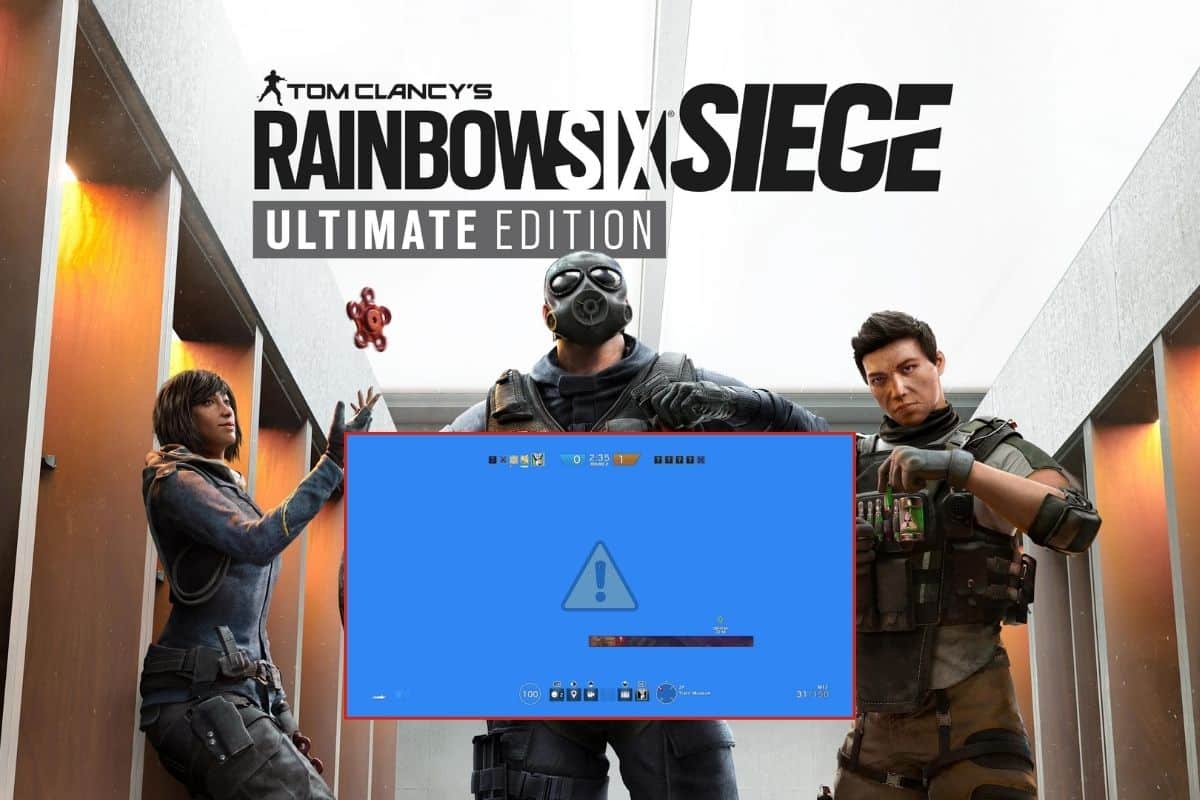
レインボーシックス シージの死のブルースクリーンを修正する方法
この記事では、Rainbow Six Siege ブルー スクリーン オブ デス エラーの解決策について詳しく説明します。
レインボーシックス シージのブルー スクリーン オブ デスの原因は何ですか?
ブルー スクリーン オブ デスは、おそらくゲームの起動を妨げる厄介なエラーの 1 つです。 この問題は煩わしいだけでなく、深刻な問題でもあります。 この障害が発生する原因をいくつか見てみましょう。
- システム メモリの問題。
- システムの非互換性。
- 古いグラフィックドライバー。
- 破損した Windows システム ファイル。
- ウイルス攻撃。
- 損傷または破損したハードディスク。
- ゲームオーバーレイを有効にしました。
- ゲームのチートを有効にしました。
- ゲームファイルの破損。
カーネル セキュリティ チェックの失敗を修正する方法 Rainbow Six Siege
ほとんどの場合、Rainbow Six Siege のブルー スクリーンの問題は、システムの非互換性の問題が原因で発生します。 お使いの PC がゲームを実行するために必要な要件を満たしていない場合、ゲームはクラッシュし、デバイスで起動しません。 したがって、実際の修正に移る前に、デバイスが以下のゲーム要件を満たしていることを確認してください。
システム要求:
- オペレーティング システムの最小要件および推奨要件は、Windows 8.1 および Windows 10 (64 ビット バージョンが必要) です。
- プロセッサの最小要件は、Intel Core i3 560 @ 3.3 GHz または AMD Phenom II X4 945 @ 3.0 GHz ですが、推奨にはIntel Core i5-2500K @ 3.3 GHz 以上または AMD FX-8120 @ 3.1 GHz 以上が含まれます。
- メモリの最小要件は 6 GB RAM で、推奨は 8 GB RAM です。
- 最小要件では、グラフィックスには NVIDIA GeForce GTX 460 または AMD Radeon HD 5870 (DirectX-11 準拠、1 GB の VRAM) が含まれ、推奨要件では、NVIDIA GeForce GTX 670 (または GTX 760 / GTX 960) または AMD Radeon HD 7970 (または R9 280x [2GB VRAM] / R9 380 / Fury X)。
- 最小および推奨のストレージ要件は、61 GB の空き容量です。
- 最小および推奨の両方のサウンド カード要件は、最新のドライバを搭載した DirectX 9.0c 互換のサウンド カードです。
システム要件が満たされたら、以下の解決策を利用して、ゲームでのカーネル セキュリティ チェックの失敗の修正を開始します。
方法 1: PC を再起動する
Rainbow Six Siege の死のブルー スクリーンを数秒で解決できる最初の簡単な方法は、 PC を再起動することです。 ほとんどの場合、プレイしているゲームが CPU または RAM リソースを 100% 使用している場合、ブルー スクリーンが表示されます。 これは、Rainbow Six Siege セットアップによる RAM 管理の不備の結果です。 したがって、それを修正する最も簡単な方法は、デバイスを再起動することです。 デバイスの再起動は簡単ですが、Windows 10 コンピューターを再起動または再起動する 6 つの方法に関するガイドを参考にして、さまざまな方法で再起動を試みることができます。
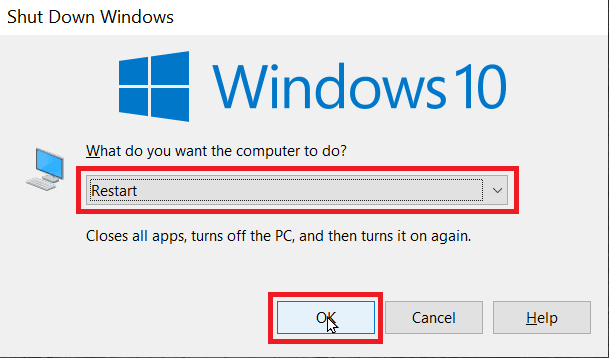
方法 2: システム ファイルを修復する
カーネル セキュリティ チェックが失敗するもう 1 つの一般的な理由は、システム ファイルの破損または破損です。 これが理由である場合は、PC でシステム ファイル チェッカー ツールを実行して確認できます。 このツールは、他のプログラムがシステム ファイルを改ざんした場合や、オペレーティング システムのカスタマイズ中にいくつかのファイルを置き換えた場合に、破損したファイルを見つけるのに役立ちます。 Windows 10 でシステム ファイルを修復する方法に関するガイドを参照して、SFC および DISM スキャンを実行できます。
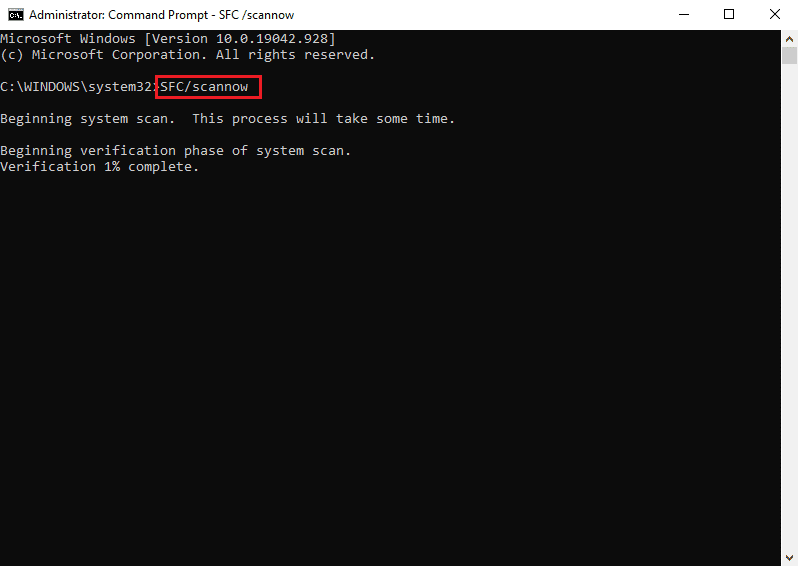
また読む: Windows 10 ファイル システム エラー 2147219196 を修正する
方法 3: グラフィックス ドライバーを更新する
システムのグラフィックス ドライバーが古い場合、起動時に Rainbow Six Siege のブルー スクリーンが発生することもあります。 また、破損したドライバーは、ゲームのプレイを妨げるもう 1 つの理由です。 したがって、ドライバーを最新バージョンに更新しておくことをお勧めします。 この方法の詳細については、Windows 10 でグラフィックス ドライバーを更新する 4 つの方法に関するガイドを確認してください。
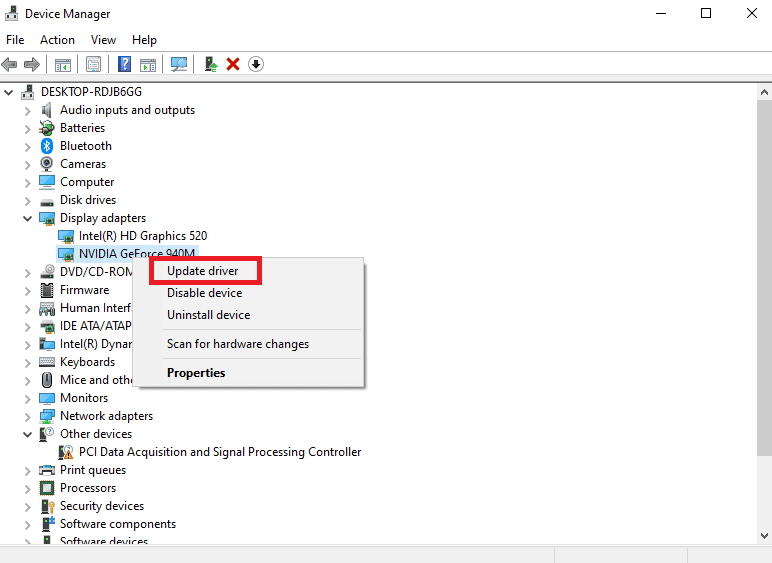
方法 4: 破損したハードディスクを修復する
デバイスのハードディスクのエラーや不一致をチェックすることもできます。 破損したハードディスクの背後には多くの理由がありますが、最も一般的なのは物理的な損傷ですが、ハードディスクはそれが原因でデータが失われる傾向があります. データの損失が発生せず、起動の問題なく Rainbow Six Siege をプレイできるようにするには、CMD を使用して破損したハード ドライブを修復または修正する方法に関するガイドに従ってください。
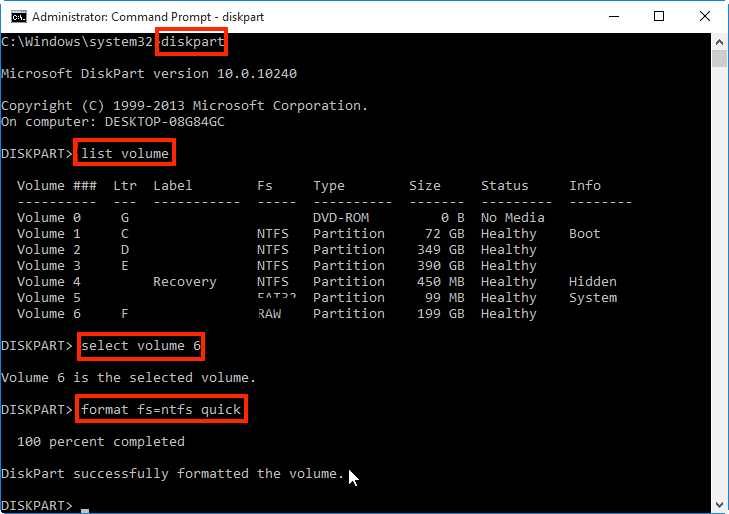

また読む: Windowsのマシンチェック例外エラーを修正する
方法 5: ウイルス スキャンを実行する
カーネル セキュリティ チェックの失敗 レインボー シックス シージは、ウイルス攻撃によっても発生する可能性があります。 ウイルス攻撃は、ゲームの起動を停止するだけでなく、デバイス データに悪影響を及ぼす可能性もあります。 したがって、システムへの損傷を避けるためにウイルス スキャンを実行する必要があります。 これを行うには、ガイド「コンピュータでウイルス スキャンを実行するにはどうすればよいですか?」を参照してください。
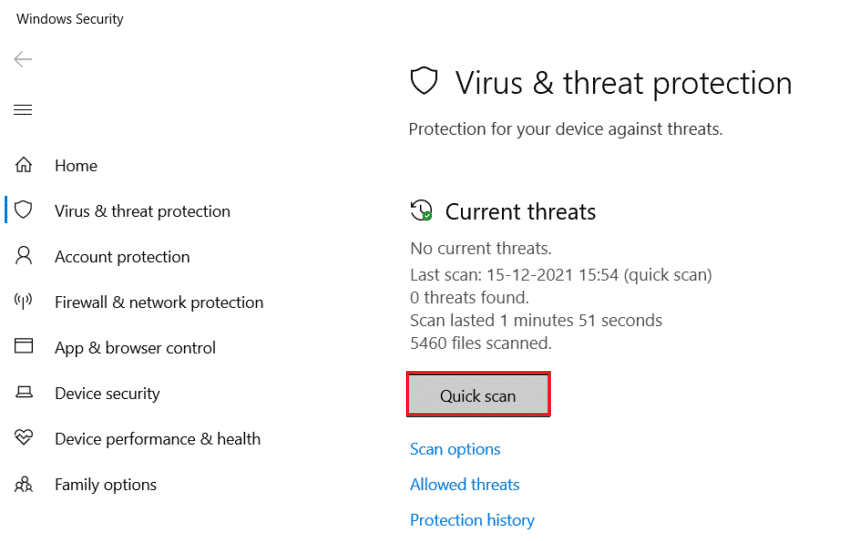
方法 6: ゲームのチートを無効にする
ゲームのチートは、プレイするのが少し難しいゲームに使用されます。 これらの複雑なゲームの 1 つに Rainbow Six Siege があり、プレイヤーはRs6やBattle eyeなどのチートを使用してゲームの難しい部分を乗り越えることが知られています。 ただし、これらの同じチートは、Rainbow Six Siege の起動中にブルー スクリーンの死を引き起こすことでも有名です。 したがって、この問題を解決するには、すべてのゲームのチートを無効にするか、デバイスから完全にアンインストールする必要があります。
方法 7: ゲーム オーバーレイを無効にする
レインボー シックス シージのブルー スクリーンの死を修正する別の方法は、ゲーム オーバーレイ オプションを無効にすることです。 ハードウェア リソースが限られているため、Steam オーバーレイなどのサードパーティ アプリケーションもゲームをクラッシュさせる可能性があります。 したがって、Windows 10 で Steam オーバーレイを無効にする方法に関するガイドの助けを借りて、Steam でこのオーバーレイを無効にする必要があります。
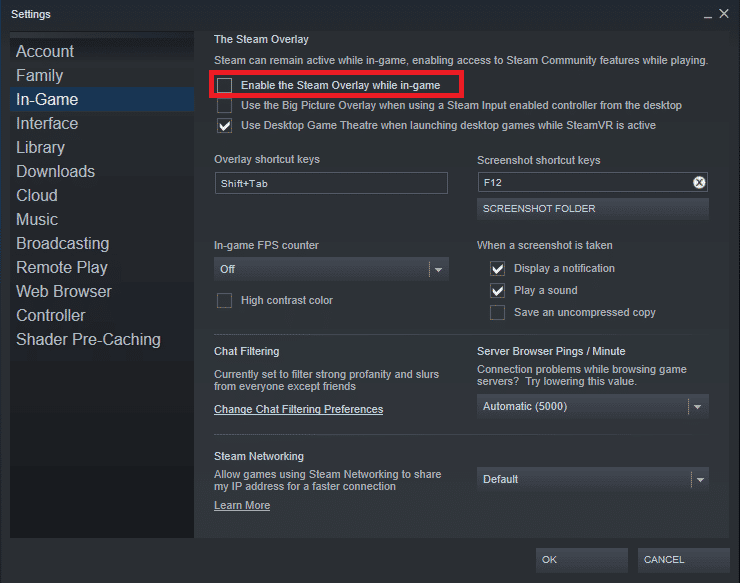
方法 8: ゲーム ファイルの整合性を確認する
レインボー シックス シージの起動時にブルー スクリーンが表示されるもう 1 つの一般的な原因は、ゲーム ファイルの破損です。 これらの破損したゲーム ファイルは、ゲームのクラッシュや正常に動作しないなどの軽微な問題を引き起こす可能性があります。 これは、ゲーム ファイルの整合性機能が便利な場所であり、破損したキャッシュ ファイルを修正するために使用できます。 この機能の詳細と使用方法については、Steam でゲーム ファイルの整合性を検証する方法に関するガイドを参照してください。
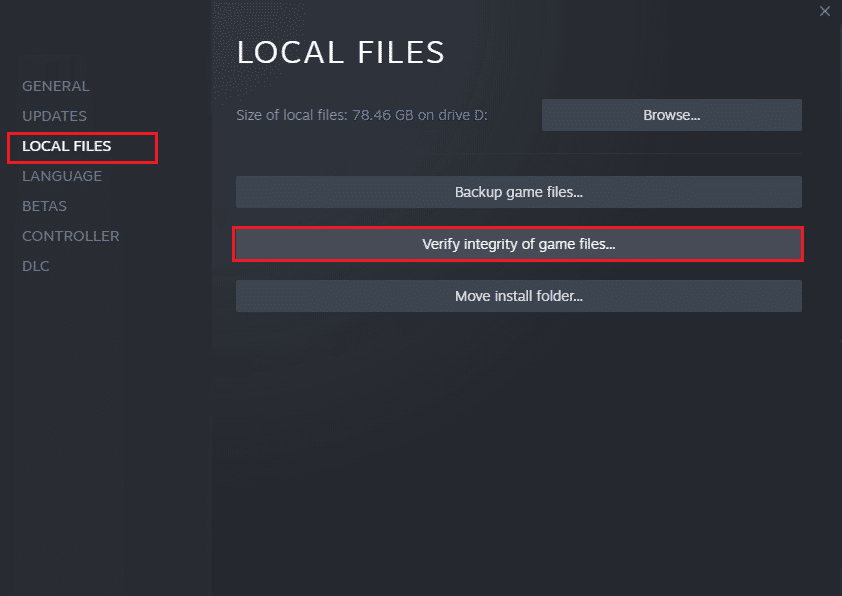
また読む: Steamイメージのアップロードに失敗した問題を修正
方法 9: ゲームを再インストールする
それ以外の場合、問題はゲームのインストール ディレクトリ自体にある可能性があります。 ゲームの読み取り/書き込みアクセス許可に問題がある場合、カーネル セキュリティ チェック エラーが発生する可能性があります。Rainbow Six Siege. ゲームを管理者モードで実行することで修正できますが、ほとんどの場合、ゲームを再インストールすることが唯一の選択肢です。 次の手順を使用して、Rainbow Six Siege を再インストールして、Rainbow Six Siege のブルースクリーンの問題を修正できます。
1. PC でSteamアプリを開きます。
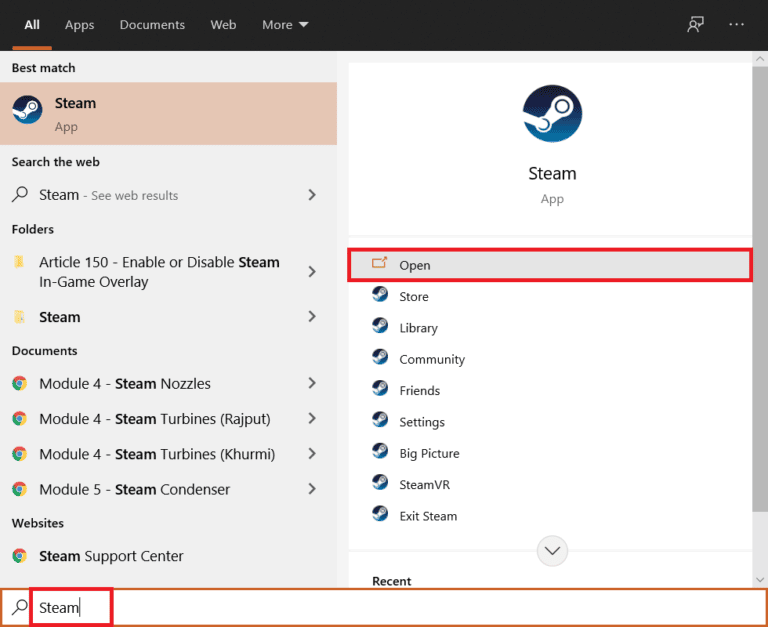
2. Steam アカウントの[ライブラリ]タブに移動します。
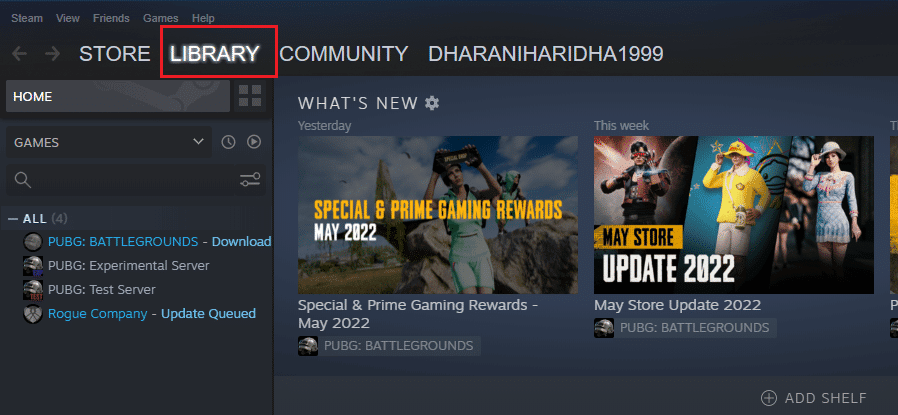
3. 次に、 Rainbow Six Siege を右クリックして[管理]を選択します。
4. 次に、 [アンインストール]オプションをクリックします。
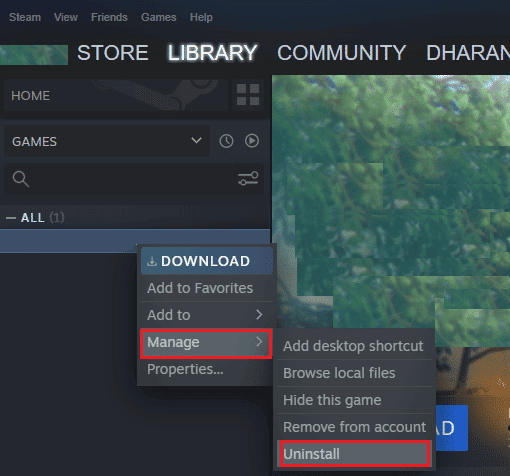
5. その後、Steam のSTOREタブをクリックします。
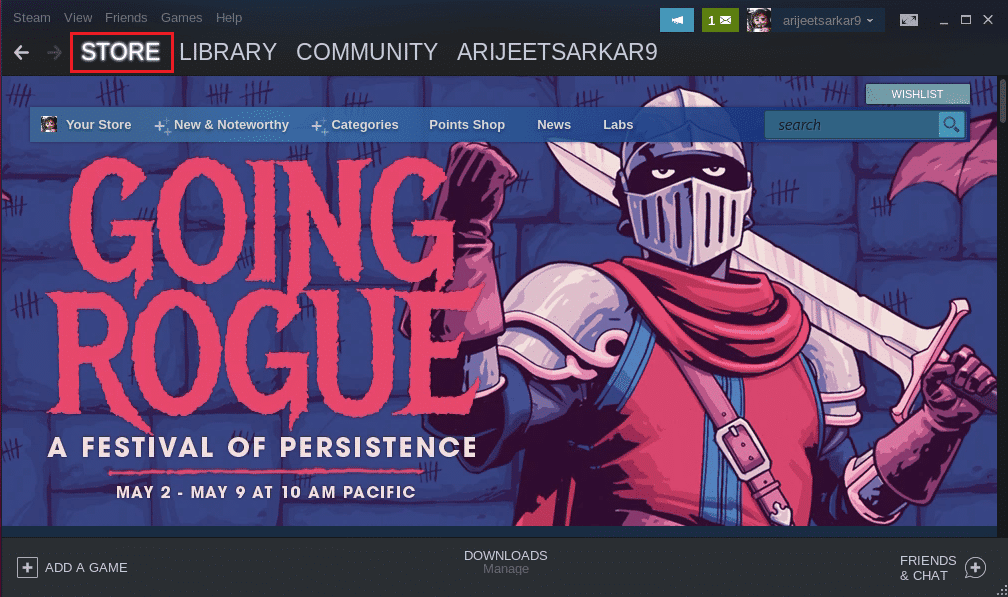
6. 検索バーで、 Rainbow Six Siege を検索してクリックします。

7. 最後に、 [インストール]オプションをクリックします。
また読む: CS GOビデオ設定が保存されないエラーを修正
方法 10: カスタマー サポートに連絡する
上記の方法がどれもうまくいかない場合は、ゲームの互換性に問題があるはずです。 これは、通常開発者によってリリースされる Rainbow Six Siege のパッチ アップデートが利用できないためです。 したがって、Rainbow Six Siege ヘルプに連絡して、 あなたが直面している問題を専門家に解決してもらいましょう。

おすすめされた:
- Discordサーバー所有者のクラウンが表示されない問題を修正
- Spyder IDE でダーク テーマを取得する方法
- PCでApex Legendsエラー0x00000017を修正
- Windows 10でのRainbow Six Siegeのクラッシュを修正
これで、 Rainbow Six Siegeのブルースクリーンの死を修正する方法に関するガイドが終わりました。 私たちのドキュメントが、死のブルー スクリーン、それを引き起こす理由、レインボー シックス シージでブルー スクリーンを修正するさまざまな方法に関するすべての疑問を解決できたことを願っています。 以下にコメントを残して、ご意見をお聞かせください。 以下で質問や提案を共有することもできます。
